Cara Mengonversi AIFF ke ALAC dengan Kualitas Tinggi
Karena perangkat iOS adalah perangkat yang sangat jauh, ada kalanya audio tidak diputar di perangkat tersebut. Dan mungkin salah satu alasan utama adalah kompatibilitasnya. AIFF adalah jenis format yang dapat diakses di perangkat Windows. Di sisi lain, jika Anda mencoba memainkannya di perangkat Apple, disarankan untuk mengonversinya ke format yang kompatibel dengan perangkat tersebut. Jika Anda ingin mempertahankan kualitas file Anda bahkan ketika Anda telah mentransfernya, pelajari untuk konversi AIFF ke ALAC dengan konverter paling tepercaya yang ditulis dalam artikel ini.
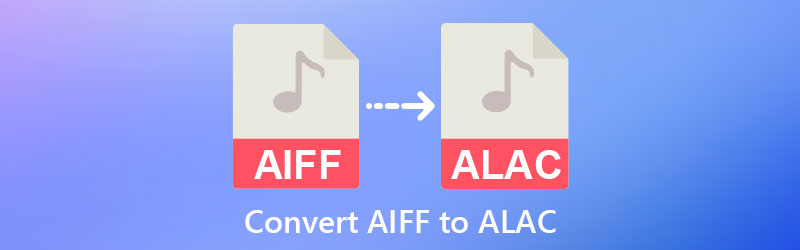

Bagian 1. Bandingkan ALAC dan AIFF
Jika Anda tertarik untuk mempelajari lebih lanjut tentang persamaan dan perbedaan antara ALAC dan AIFF, silakan lihat materi yang disediakan di bawah ini.
Namun, meskipun format Apple Lossless dan AIFF adalah lossless, salah satu perbedaan utama adalah format AIFF tidak terkompresi. Sebaliknya, format Apple Lossless dikompresi. Mengingat Apple Lossless dikompresi, ukuran filenya jauh lebih kecil daripada ukuran file AIFF. Anda dapat menyimpan lebih banyak informasi jika Anda memiliki ruang penyimpanan yang kecil. Semakin kecil ukuran file, semakin banyak informasi yang dapat Anda simpan. Misalkan Anda ingin memiliki rekaman audio lossless tetapi memiliki ruang penyimpanan terbatas. Dalam hal ini, Apple Lossless adalah opsi yang lebih disukai.
Rasio kompresi adalah perbedaan paling signifikan antara Apple Lossless dan format AIFF. Apple Lossless adalah format terkompresi, sedangkan AIFF adalah format tidak terkompresi. Meskipun kompresi akan memengaruhi ukuran file dan kecepatan pemutaran, kedua video ini tidak memiliki kerugian.
Bagian 2. Cara Mengonversi AIFF ke ALAC dengan Cara Mudah
Ada dua alat di bagian ini yang sangat mudah dinavigasi, dan dijamin akan membantu Anda.
1. Vidmore Video Converter
Pengonversi Video Vidmore adalah perangkat lunak yang sangat lengkap yang dapat membantu Anda mengubah AIFF ke ALAC. Perangkat lunak ini tersedia di lebih dari satu sistem operasi, seperti perangkat Windows dan Mac. Selain itu, dapat bekerja tanpa koneksi internet. Selain itu, ini memungkinkan Anda untuk mengonversi audio dan video tanpa batas.
Vidmore Video Converter mendukung format file terlama hingga terbaru. Dan ini adalah salah satu kelebihannya karena pengguna dapat mengandalkan alat ini dalam format apa pun yang dimiliki file mereka. Program ini juga memungkinkan konversi batch. Ini berarti Anda dapat mengonversi audio atau video sebanyak yang Anda inginkan secara bersamaan. Anda tidak perlu mengonversi file satu per satu karena itu akan membuang waktu Anda. Apa yang membuatnya lebih ramah bagi pengguna adalah kemampuannya untuk meningkatkan resolusi audio atau video Anda.
Untuk membantu Anda lebih banyak, berikut adalah tutorial khusus untuk Anda.
Langkah 1: Detail paling penting yang perlu Anda fokuskan adalah proses instalasi yang tepat. Untuk melakukan ini, Anda perlu mengklik Download Gratis tombol di halaman utama perangkat lunak. Setelah itu, izinkan peluncur berjalan di perangkat Anda. Setelah instalasi selesai, Anda dapat melanjutkan dengan menambahkan file Anda.
Langkah 2: Hal selanjutnya yang harus dilakukan adalah mengklik Tambahkan File di bagian kiri timeline dan pilih file AIFF di folder Anda. Atau, jika mau, Anda bisa mengklik Plus ikon di tengah.
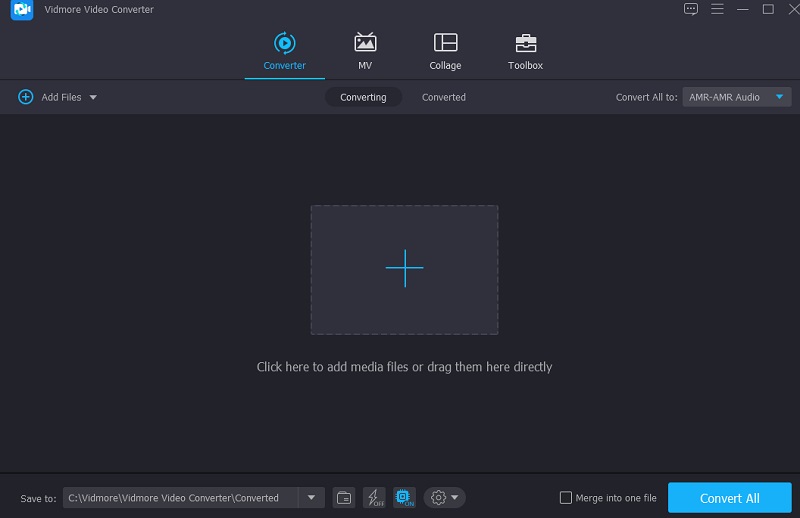
Langkah 3: Setelah menambahkan file AIFF ke jendela utama, Anda dapat mulai mengubah formatnya. Pergi ke Profil tab di sisi kanan thumbnail audio untuk melakukan ini. Kemudian, temukan ALAC pada tab Audio. Setelah Anda melihat formatnya, ketuk.
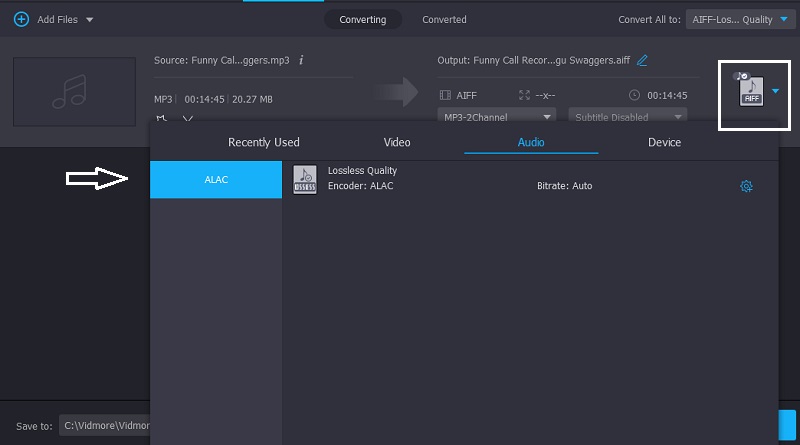
Anda juga dapat mencentang Pengaturan ikon di sisi kanan format jika Anda ingin mengedit ukuran dan kualitas file Anda. Setelah Anda selesai mengubah ukuran file Anda, Anda dapat mengklik tombol Membuat baru tombol dibawah.
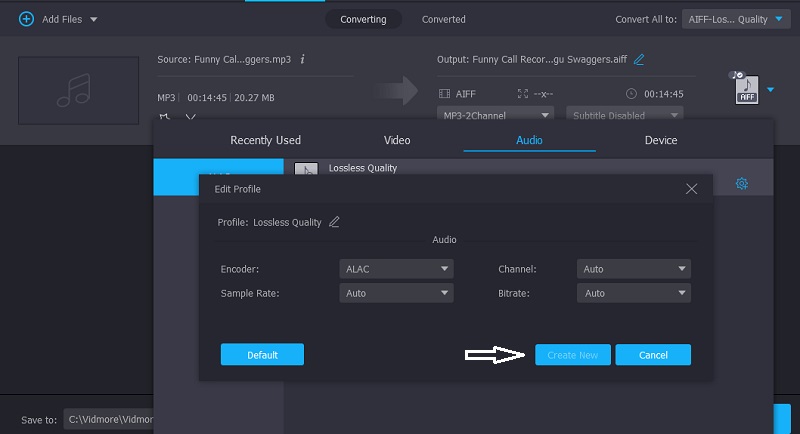
Langkah 4: Setelah membuat semua penyesuaian yang diperlukan untuk file Anda, Anda dapat mengklik tombol Konversi Semua tombol di bagian bawah jendela. Dan tunggu file Anda berhasil dikonversi.
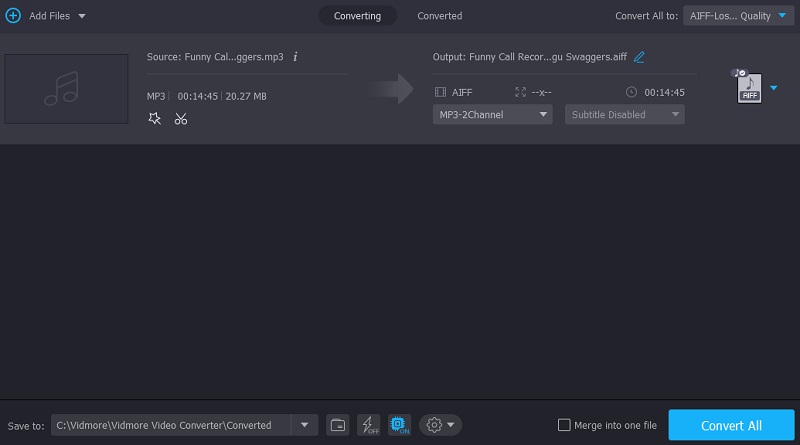
2. Konversi Gratis
Konversi Gratis, pengonversi audio berbasis web, adalah pilihan yang sangat baik jika Anda mencari sesuatu yang serupa. Anda juga dapat mengonversi klip video dengan program ini. Saat Anda mengunggah atau mengunduh file, aplikasi berbasis browser ini menawarkan pilihan jenis file yang kompatibel dengan file yang Anda unggah atau unduh. OGG, WAV, AAC, M4A, MP3, WMA, dan format lainnya adalah contoh dari apa yang mungkin Anda dapatkan di internet. Bahkan lebih bermanfaat bagi konsumen adalah menerjemahkan data dalam waktu singkat.
Ini memungkinkan Anda untuk mengonversi file yang ingin Anda konversi lebih cepat dari sebelumnya. Sebaliknya, software ini memiliki ukuran file maksimal 1 GB, jauh lebih luas dari kebanyakan. Oleh karena itu, jika Anda ingin mengunduh ukuran file yang lebih besar, Anda harus terlebih dahulu mendaftar akun di situs web mereka.
Langkah 1: Navigasikan ke halaman resmi menggunakan bilah alamat browser Anda. Kemudian, pilih Pilih File pilihan di tengah layar.
Langkah 2: Kemudian, di folder Anda, pilih file AIFF yang Anda perlukan untuk dikonversi di ALAC. Setelah file muncul di layar, pilih Ubah ke ALAC tombol.
Langkah 3: Saat konversi sedang diproses, Anda harus menunggu file diunggah.
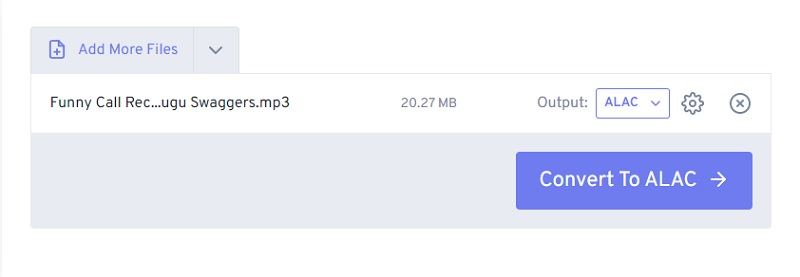
Bagian 3. Perbandingan Antara Konverter
Bagan perbandingan ini akan menunjukkan kelebihan dan kekurangan dari berbagai konverter.
- fitur
- Dapat diakses di Mac dan Windows
- Menawarkan alat pengeditan
- Mengkonversi tanpa batas
| Pengonversi Video Vidmore | Konversi Gratis |
Bagian 4. FAQ Tentang Konversi AIFF ke ALAC
Apa kelemahan utama dari format ALAC?
Seperti codec lossless lainnya, audio yang dikodekan ALAC menghasilkan file yang lebih besar daripada format lossy.
Apakah ALAC format yang sesuai?
AIFF adalah format audio lossless yang, jika dibandingkan dengan format file audio lainnya, menghasilkan rekaman audio berkualitas lebih tinggi. Ini juga merupakan pilihan terbaik untuk perekaman dan penyiaran audio karena kualitas rekaman dan siaran tidak menurun selama proses perekaman dan pemutaran. Terakhir, Anda dapat memainkannya di hampir semua perangkat media, beberapa di antaranya didukung secara native. Sebaliknya, orang lain membutuhkan penggunaan aplikasi.
Apakah AIFF lebih unggul dari FLAC?
FLAC dan AIFF adalah format file audio yang dapat Anda putar. Di sisi lain, FLAC berkinerja jauh lebih baik dalam hal kompresi daripada format file AIFF. Karena berbasis kompresi, Anda dapat menggunakannya untuk menghasilkan duplikat yang tepat dari file CD-ROM. Di sisi lain, format file AIFF adalah format lossless.
Kesimpulan
AIFF, dibandingkan dengan ALAC, lebih kompatibel. Namun, jika perangkat Anda adalah Mac, AIFF tidak dapat diterima. Itulah mengapa ada kebutuhan untuk mengkonversi AIFF ke ALAC untuk membuat trek audio Anda kompatibel dengan perangkat Anda. Dan jika Anda mengamati grafik perbandingan, Anda akan melihat program mana yang menawarkan lebih banyak kemudahan. Apapun, program ini akan membantu Anda untuk mengkonversi AIFF ke ALAC.


